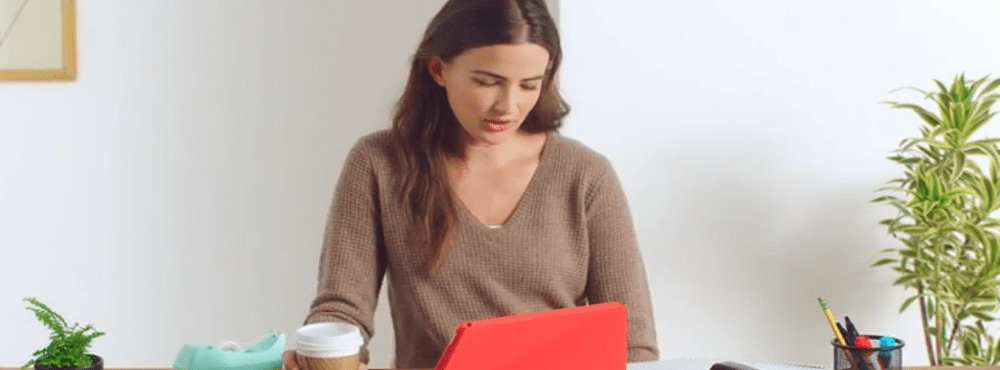Cómo deshabilitar el monitoreo activo en CCleaner Free

En el reciente CCleaner 5.45 Versión lanzada por Piriform / Avast, es difícil deshabilitar la función de Monitoreo Activo. Esto ha provocado reacciones enojadas por parte del público sobre el funcionamiento defectuoso del 'Monitoreo activo' característica. Incluso cuando intenta deshabilitarlo a través de Configuración de CCleaner> Monitoreo, comenzará la actividad de monitoreo nuevamente al reiniciar.
Active Monitoring le permite a CCleaner Free monitorear su instalación en segundo plano, en busca de actualizaciones o nuevas versiones, para que no tenga que preocuparse por mantenerse al día. Sin embargo, si prefiere que CCleaner no controle su sistema, puede desactivar la supervisión activa siguiendo los pasos descritos anteriormente.
ACTUALIZAR: El último CCleaner v 5.47 Portable elimina este Monitoreo Activo. Sin embargo puedes echar un vistazo a estos ajustes:
- En Opciones> Configuraciones, desmarque Informarme de las actualizaciones de CCleaner..
- En Opciones> Privacidad, desmarque Ayuda a mejorar CCleaner enviando datos de uso anónimos.
Detener la función de monitorización activa de CCleaner
Mientras que la CCleaner Active Monitoring La función ofrece una manera excelente y fácil de limpiar archivos basura, a veces, como esto, realmente puede parecer un irritante importante. Una solución simple para hacer frente a esta situación es desactivar la supervisión activa si no prefiere que CCleaner controle su sistema.

Inicie CCleaner y seleccione 'Opciones' desde la pantalla principal del programa. A continuación, seleccione 'Monitoreo'.
Luego, a partir de las siguientes tres opciones enumeradas-
- Habilitar el monitoreo del sistema
- Habilitar la supervisión del navegador
- Habilitar monitoreo activo
Desmarque la casilla marcada en contraHabilitar monitoreo activo'. En lo sucesivo, CCleaner no aparecerá en la bandeja del sistema después de cerrarse. Pero se iniciará la monitorización al reiniciar la computadora.!
Ahora debe deshabilitar la supervisión activa a través de su Configuración y luego deshabilitar la entrada de inicio de CCleaner utilizando MSCONFIG.
Hay otra cosa que necesitas saber.. Ahora no puede cerrar CCleaner usando el botón 'x'. Al hacer clic en 'x', el programa solo se minimiza al área de notificación.
Necesitas matar el programa usando el Administrador de tareas.
En respuesta a esto, CCleaner ha dicho:
Estos datos son completamente anónimos y, al recopilarlos, podemos detectar errores rápidamente, identificar los puntos problemáticos en el diseño de la interfaz de usuario y también comprender en qué áreas de la funcionalidad deberíamos centrar nuestro tiempo. La mayoría de las compañías de software modernas recopilan datos de uso anónimos, ya que son muy útiles para priorizar las correcciones de errores y las mejoras futuras en la experiencia del producto.
Usted habló, nosotros escuchamos. Esto es lo que estamos haciendo:
Separaremos las funciones de Monitoreo Activo (alertas de limpieza de chatarra y de limpieza del navegador) y de latido (análisis de uso anónimo) en la interfaz de usuario y le daremos la posibilidad de controlarlas de forma individual. Tendrá las opciones de habilitar todas, algunas o ninguna de estas funciones, y esta funcionalidad se controlará de forma única desde la interfaz de usuario.
Aprovecharemos esta oportunidad para cambiar el nombre de las funciones de Monitoreo Avanzado en CCleaner para que sus funciones sean más claras.
Entregaremos estos cambios al software en las próximas semanas..
Si le preocupan las ventanas emergentes de alerta constante del programa, lea nuestro artículo sobre cómo detener o desactivar las ventanas emergentes de alerta de CCleaner.
PROPINA: Durante la instalación, CCleaner ofreció instalar el antivirus Avast en mi PC. Me perdí esa parte y se instaló. Tuve que desinstalarlo. Así que recuerde optar por no recibir tal oferta.